HAGAHA: Qaado Screenshots-ka-wareejinta gudaha Windows 10
Ma waxaad raadineysaa hab aad ku qaadato shaashadda shaashadda gudaha Windows 10? (take scrolling screenshots in Windows 10?)ama aad rabto in aad qabsato shaashadda daaqada duubista(capture a screenshot of scrolling window)? Ha ka welwelin, maanta waxaan arki doonaa siyaabo kala duwan oo loo qaado sawir-qaadista. Laakin ka hor intaanan horay u socon aan fahano waa maxay shaashada marka hore? Screenshot waa jawaabta kaliya ee dhibaatooyin badan. Sawirada shaashadda, waxaad ku kaydin kartaa diiwaanka shaashaddaada, waxaad kaydin kartaa xusuustaada, waxaad si fudud u sharaxi kartaa habka qaar oo aadan si kale u dhigi karin ereyo. Sawir-qaadis, asal ahaan, waa sawirka dhijitaalka ah ee wax kasta oo ka muuqda shaashaddaada. Intaa waxa dheer, sawir-qaboojintu waa sawir-qaadis dheer oo bog dheer ama ka kooban oo aan gabi ahaanba geli karin shaashadda qalabkaaga oo u baahan in la duubo. Faa'iidada ugu weyn ee sawir-qaadista sawir-qaadista ay bixiso waa inaad ku dhejin karto dhammaan macluumaadka boggaaga hal sawir oo aadan u baahnayn inaad qaadato sawirro badan oo, haddii kale, loo baahan yahay in la ilaaliyo.

Aaladaha Android(Android) qaarkood ayaa bixiya sifada rog-rogista shaashadda-hoosaadka bogga marka aad qabsato qayb ka mid ah. Kumbuyuutarkaaga Windows sidoo kale, qaadashada shaashadda duubista waxay noqon doontaa mid fudud. Waxa kaliya ee aad u baahan tahay waa inaad ku soo dejiso softiweer kombayutarkaaga sababtoo ah Windows -ka ku dhex dhisan ee 'Snipping Tool' wuxuu kuu ogolaanayaa inaad qabsato shaashadda caadiga ah ee ma aha shaashadda duubista. Waxaa jira barnaamijyo badan oo Windows ah oo kuu ogolaanaya inaad qabsato sawirada duubista oo kaliya maahan, waxay kuu ogolaanayaan inaad sameyso tafatir dheeraad ah oo dheeraad ah oo ku saabsan sawiradaada. Qaar ka mid ah software-yadan qabow ayaa lagu sheegay hoos.
Sida loo qaado Screenshots-ka-wareejinta gudaha Windows 10(How to Take Scrolling Screenshots in Windows 10)
Fiiro gaar ah:(Note:) Hubi inaad abuurto barta soo celinta(create a restore point) haddii ay wax qaldamaan.
Habka 1: Isticmaal PicPick si aad ugu qaadatid Sawir-qaadista Sawirada gudaha Windows 10(Method 1: Use PicPick to take Scrolling Screenshots in Windows 10)
PicPick waa software aad u fiican oo lagu sawirayo sawirada shaashadda, kaas oo ku siinaya fursado badan iyo qaabab aad ku sawirto shaashadda oo ay ku jirto shaashadda duubista.(scrolling screenshot.)

Waxa kale oo ay bixisaa astaamo kale oo badan sida goynta, cabbirka, weyneeye, taliye, iwm.(cropping, resizing, magnifier, ruler, etc.)

Haddii aad isticmaasho Windows 10, 8.1 0r 7, qalabkani waa kuu diyaar. Si loo qaado sawir-qaadista sawir-qaadista ee PicPick,( scrolling screenshots with PicPick,)
1. Soo deji oo ku dheji PicPick(Download and install PicPick) boggooda rasmiga ah.
2. Fur daaqadda aad rabto in aad sawirto ka dibna soo saar PicPick.(launch PicPick.)
3.Iyadoo uu daaqadu ku taal gadaasha, guji nooca shaashada aad rabto inaad qaado(click on the type of screenshot you want to take) . Aan isku dayno inaan duubno shaashadda.(scrolling screenshot.)
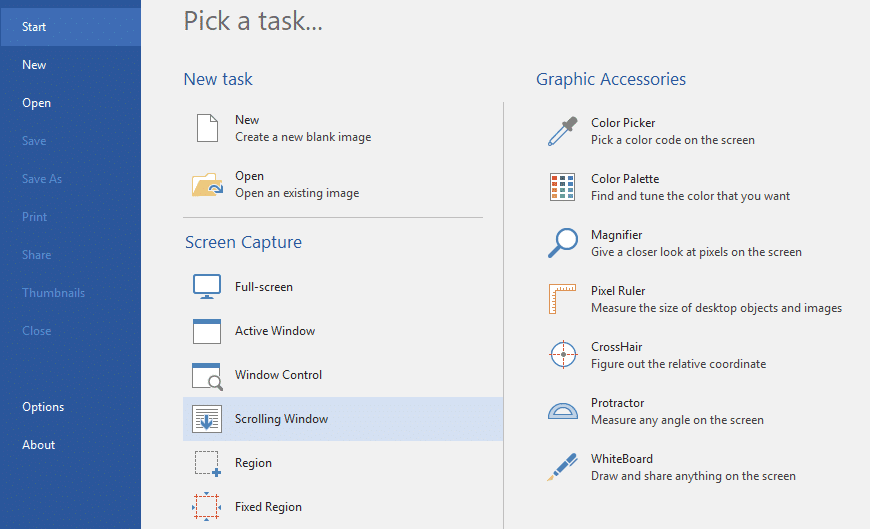
4.Waxaad arki doontaa PicPick – Qabso daaqadda duubista( PicPick – Capture scrolling window) . Dooro haddii aad rabto in aad qabato shaashad buuxda, gobol gaar ah ama daaqada duubista(full screen, a particular region or a scrolling window) oo guji.

5.Once aad doorato ikhtiyaarka la rabo, waxaad ku wareejin kartaa mouse-kaaga qaybaha kala duwan ee daaqada si aad u go'aansato qaybta aad rabto inaad qabato shaashadda. Qaybaha kala duwan waxa lagu iftiimin doonaa xuduud guduudan si ay kuu sahlanaato(The different parts will be highlighted with a red border for your ease) .
6.Mouse-kaga u dhaqaaq qaybta la rabo oo si uu PicPick u oggolaado in uu is-rog-rogto oo uu kuu qabto sawir-qaadasho.(let PicPick auto-scroll and capture a screenshot for you.)
7. Shaashadaada waxa lagu furi doonaa tafatiraha PicPick .

8.Once aad dhameyso la tafatirka, guji File(click on File) ku yaal geeska bidix ee sare ee daaqada oo dooro ' Save As '.
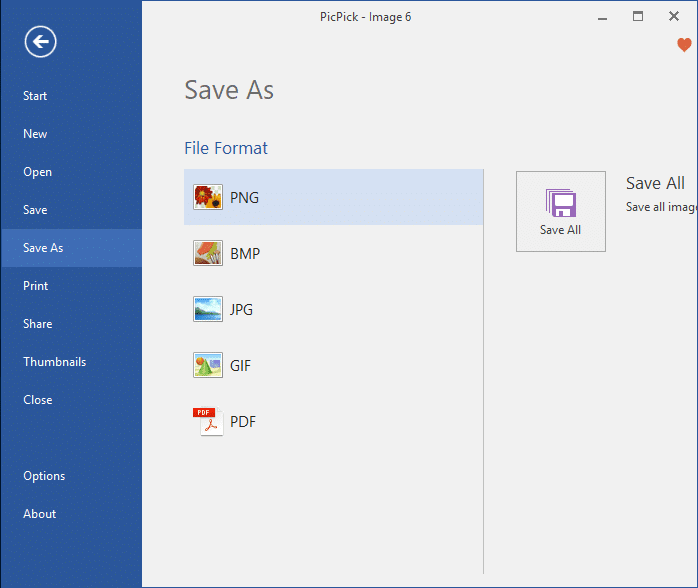
9 . U baadho meesha aad rabto(.Browse to the desired location) oo guji Save. Sawirka shaashaddaada waa la keydin doonaa.

10. Ogsoonow in PicPick ay bilaabi doonto in ay sawirto sawirka duubista ee bogga barta ka muuqata shaashaddaada. Markaa, haddii aad u baahan tahay in aad qabsato sawir-qaadista bogga mareegaha oo dhan, waa inaad marka hore gacanta ugu gudubtaa xagga sare ee bogga ka bacdina aad bilawdo qabashada shaashadda(you will have to scroll to the top of the page manually first and then start your screen capture) .
Habka 2: Isticmaal (Method 2: Use )SNAGIT si aad ugu qaadatid Screenshots-ka-wareejinta Windows 10(to take Scrolling Screenshots in Windows 10)
Si ka duwan, PicPick, Snagit waa bilaash kaliya 15 maalmood(Snagit is free only for 15 days) . Snagit waxa uu leeyahay sifooyin ka xoog badan iyo mid aad u fudud in la isticmaalo interface adeegaaga. Si aad u qabato shaashado tayo sare leh oo leh tafatir dheeri ah waa inaad hubisaa Snagit .
1. Soo deji oo rakib TechSmith Snagit(Download and install TechSmith Snagit) .
2. Fur daaqadda aad rabto shaashadda oo soo saar Snagit.(launch Snagit.)

3.Iyadoo daaqadu xagga dambe ka furan tahay,ku rogi afarta shixnad ee( toggle the four switches) lagu siiyey hadba baahidaada ka dibna dhagsii ' Qabashada(Capture) '.
4. Si aad u hesho shaashad caadi ah, guji goobta aad rabto inaad bilowdo inaad ka qabato shaashadda oo u jiid jihada ku habboon. Waxaad weli wax ka beddeli kartaa qabsashadaada oo marka aad ku qanacdo, dhagsii ' sawirka qabashada(capture image) '. Sawirka la qabtay ayaa ka furmi doona tafatiraha Snagit .

5. Si aad u hesho sawir-qaadista, dhagsii mid ka mid ah saddexda fallaadho ee huruudda ah(three yellow arrows) si aad u qabato aagga duubista tooska ah, aagga duubista tooska ah ama dhammaan aagga duubista. Snagit wuxuu bilaabi doonaa inuu rogo oo qabsado boggaaga( Snagit will start scrolling and capturing your webpage) . Sawirka la qabtay ayaa ka furmi doona tafatiraha Snagit .

6.Waxaad ku dari kartaa qoraalka, callouts, iyo qaababka ama buuxin kartaa midabka shaashaddaada, oo ay ku jiraan astaamo kale oo badan oo cajiib ah.
7.Once aad dhameyso la tafatirka, guji File(click on File) ku yaal geeska bidix ee sare ee daaqada oo dooro ' Save A s'.

8.Baari meesha la rabo oo ku dar magac kadibna ku dhufo Save.
9.Qaabka kale ee shaashadda sare ee Snagit waa(Snagit) qaab muuqaal ah( panoramic mode) . Qabashada muuqaalku waxay la mid tahay qabsashada duubista, laakiin halkii aad ka qabsan lahayd bogga shabakadda oo dhan ama daaqadda duubista, waxaad xakameysaa sida saxda ah ee aad u qabsan lahayd.(you control exactly how much to capture.)
10.For, muuqaal muuqaal ah, guji Capture oo dooro qayb ka mid ah aagga aad rabto shaashadda( select a part of the area you want a screenshot of) (sida aad u samayn lahayd shaashadda caadiga ah). Wax ka beddel haddii aad rabto oo guji bilaw qabashada muuqaal muuqaal ah.( click on launch a panoramic capture.)

11. Guji Start oo billow inaad(Start and start scrolling) u rogto bogga sidaad rabto. Guji Jooji(Stop) marka aad daboosho aagga loo baahan yahay.
12.Apart ka screenshots, waxa kale oo aad samayn kartaa duubo screen la Snagit. ( screen recording with Snagit.)Doorashada waxaa la bixiyaa dhinaca bidix ee daaqada Snagit .
Habka 3: Sawirka Shaashada oo Buuxa(Method 3: Full Page Screen Capture)
Iyadoo software-ka kore uu kuu ogolaanayo inaad sawirto sawir-qaade nooc kasta ah oo bog ah, daaqad ama nuxur ah, Sawir-qaadista Bogga Buuxa wuxuu (Full Page Screen Capture)kuu ogolaanayaa inaad qabsato sawir-qaadista bogagga shabakadda oo keliya( lets you capture scrolling screenshots of webpages only) . Waa kordhinta Chrome waxayna u shaqeyn doontaa boggaga internetka ee laga furay Chrome , si aad uga boodi karto soo dejinta software weyn hawshaada.
1. From the Chrome Web Store, rakibi Full Bogga Screen Capture(install Full Page Screen Capture) .
2.Waxa hadda laga heli doonaa geeska midig ee sare ee browser ah.

3.Riix waxa ay bilaabi doontaa in ay duubto oo qabsato bogga shabakadda.(start scrolling and capturing the webpage.)

4. Ogow in shaashadda si toos ah looga qaadi doono bilowga bogga meel kasta oo aad kaga tagtay.
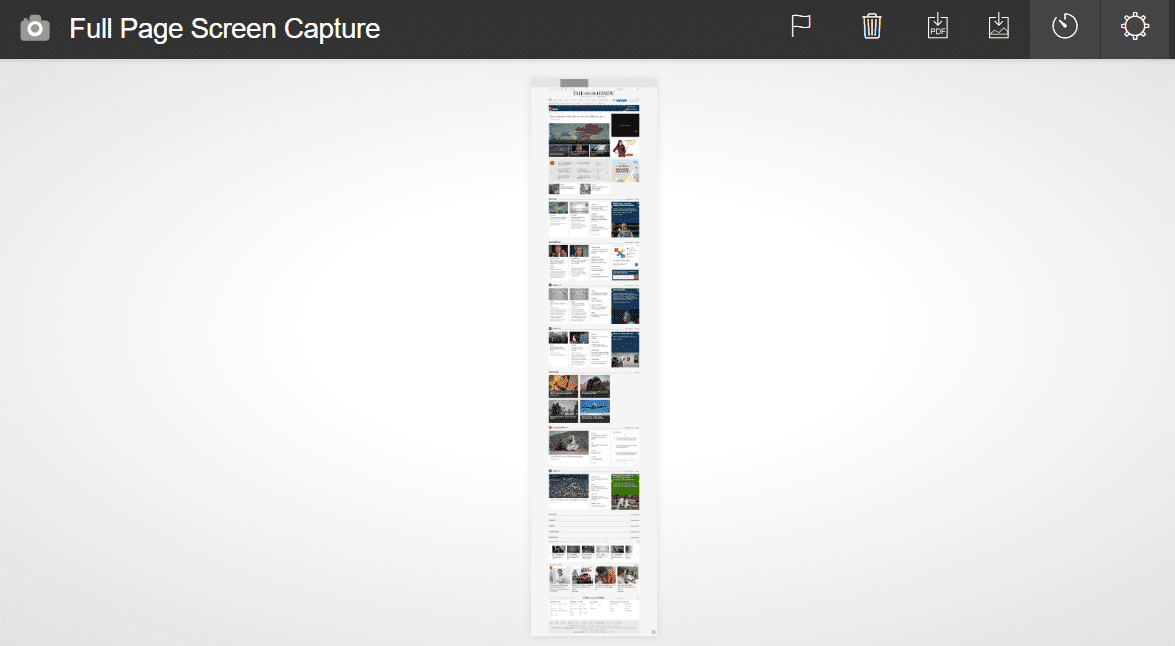
5. Go'aanso haddii aad rabto inaad u kaydiso pdf ama image( save it as pdf or image) oo guji icon ku habboon oo ku yaal geeska sare ee midig. Oggolow wixii ogolaansho lagama maarmaan ah

6. Screenshotka waxa lagu kaydin doonaa galkaaga la soo dejiyo(The screenshot will be saved to your Downloads folder) . Si kastaba ha ahaatee, waad bedeli kartaa tusaha Ikhtiyaarada( directory in Options.)
MUUQAALKA BOGGA(PAGE SCREENSHOT)
Haddii aad u baahan tahay inaad qabsato kaliya boggaga internetka ee Mozilla Firefox , ka dibna Page Screenshot wuxuu noqon doonaa wax la yaab leh. Kaliya(Just) ku dar biraawsarkaaga Firefox oo iska ilaali inaad soo dejiso barnaamij kasta oo sawir-qaadista ah. Iyada oo la adeegsanayo Shaashadda Shaashadda(Page Screenshot) , waxaad si fudud u qaadan kartaa sawir-qaadista bogagga shabakadda oo aad sidoo kale go'aamin kartaa tayadooda.

Kuwani waxay ahaayeen dhowr fudud oo loo isticmaalo software iyo kordhinta oo aad isticmaali karto si aad si fudud oo waxtar leh ugu qaadatid sawir-qaadista kumbuyuutarkaaga kumbuyuutarka Windows .
lagu taliyay:(Recommended:)
- 2 siyaabood oo loogu badalo xallinta shaashada gudaha Windows 10(2 Ways to Change Screen Resolution in Windows 10)
- Sida Loo Bilaabo Browser-ka Aad Ugu Jeceshahay Inaad Wax Ka Daawato Gaarka Ah(How to Start Private Browsing in your Favorite Browser)
- 4 siyaabood oo lagu joojin karo barnaamijyada bilawga ah ee Windows 10(4 Ways to Disable Startup Programs in Windows 10)
- Sida loogu beddelo Default OS gudaha Dejinta Dual-Boot(How to Change Default OS in Dual-Boot Setup)
Waxaan rajeynayaa in tillaabooyinka kor ku xusan ay ahaayeen kuwo waxtar leh oo hadda aad si fudud u qaadan karto Screenshots-ka-wareejinta gudaha Windows 10 (Take Scrolling Screenshots in Windows 10), laakiin haddii aad wali wax su'aalo ah ka qabto casharkan markaa xor u noqo inaad ku weydiiso qaybta faallooyinka.
Related posts
Dami Farsamaynta Soo Dhawaynta Qadka gudaha Windows 10
Abuuritaanka nidaam buuxa oo kaabta sawirka gudaha Windows 10 [Hagaha ugu dambeeya]
Sida loo sameeyo kaabta sawirka System gudaha Windows 10
Sida loo tirtiro qayb ka mid ah Volume ama Drive Partition gudaha Windows 10
Sida loo Demiyo Corners-ku dheggan gudaha Windows 10
Si sahal ah u arag hawsha Chrome ka Windows 10 Timeline
Hagaaji Aan awoodin in laga tirtiro faylalka ku meel gaadhka ah gudaha Windows 10
Hagaaji Daaqadda Martigelinta Hawsha waxay ka hortagtaa in la xidho Windows 10
Daar ama dami Akoonka Maamulaha ee ku dhex jira Windows 10
Si xoog ah uga nadiifi safka daabacaadda gudaha Windows 10
Hagaaji kiiboodhka aan lagu qorin Windows 10 Arrinta
Hagaaji Xisaabiyaha Aan Ku Shaqeyneynin Windows 10
Nadiifi Disk adiga oo isticmaalaya Diskpart Clean Command gudaha Windows 10
Ka hel aqoonsiga amniga (SID) ee isticmaalaha gudaha Windows 10
Sida loo hagaajiyo cabirida Apps Blurry gudaha Windows 10
Dami sawirka asalka ah ee Desktop gudaha Windows 10
Sida loo Hagaajiyo Diiwaanka Musuqmaasuqay ee Windows 10
Dib u Dhig Tilmaamaha iyo Cusboonaysiinta Tayada gudaha Windows 10
Sida loo sahlo hagaha firfircoon ee Windows 10
Sida gabi ahaanba looga saaro McAfee Windows 10
